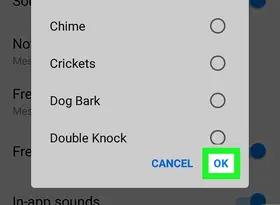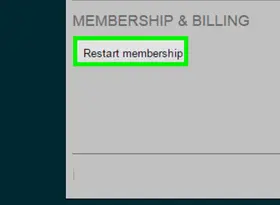怎么连接两台显示器
答案未评审
修改时间
浏览量
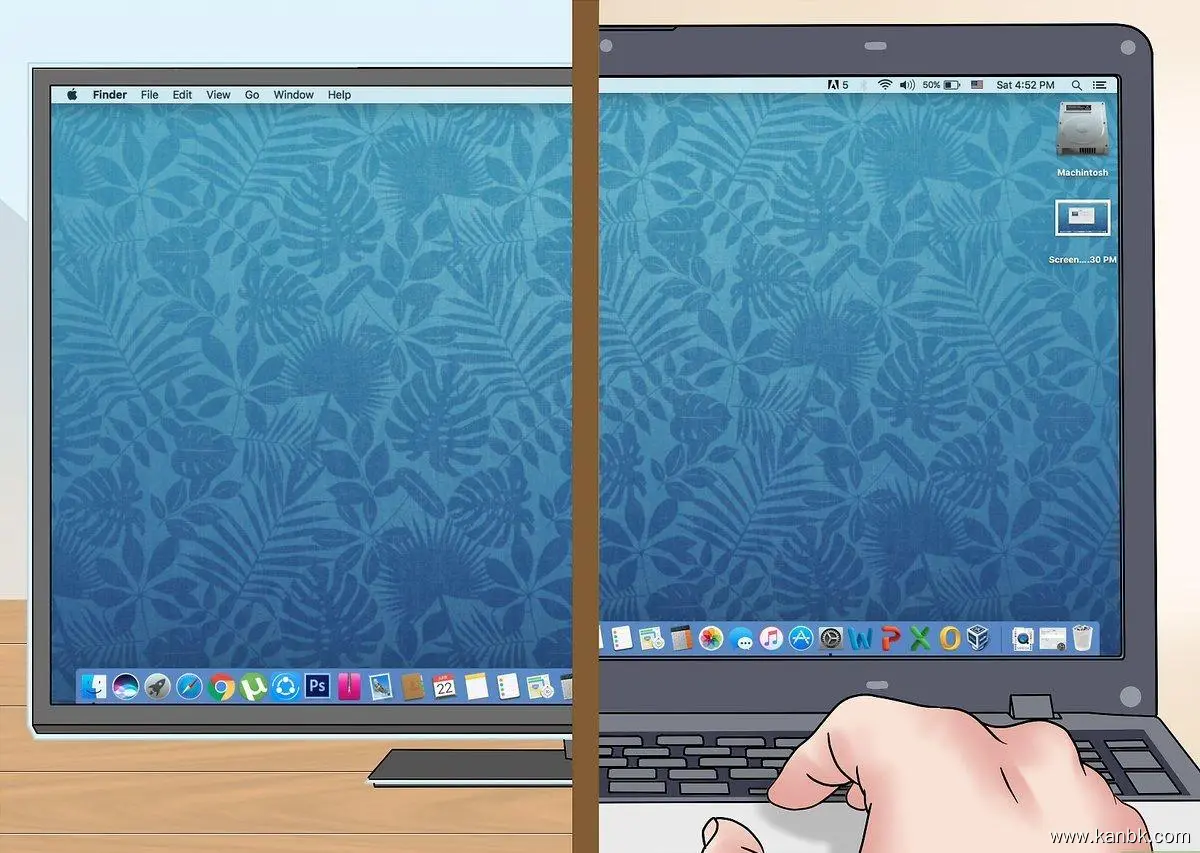
要连接两台显示器,你可以使用以下方法之一,具体取决于你的计算机和显示器接口类型:
方法一:使用扩展坞或多显示器适配器
- 确保你的计算机支持多显示器功能,并具有相应的视频输出接口(如HDMI、DisplayPort或VGA)。
- 购买一个扩展坞或多显示器适配器,它们通常提供额外的视频输出端口。
- 将扩展坞或适配器连接到计算机上的空闲视频输出端口,确保安全插入。
- 将第一个显示器连接到扩展坞或适配器的一个视频输出端口。
- 将第二个显示器连接到扩展坞或适配器的另一个视频输出端口。
方法二:使用计算机的多个视频输出端口
- 检查你的计算机是否具有多个视频输出端口,如HDMI、DisplayPort或VGA。
- 使用相应的视频线缆将第一个显示器连接到计算机的一个视频输出端口。
- 使用另一根适当的视频线缆将第二个显示器连接到计算机的另一个视频输出端口。
方法三:使用分配器/切换器
- 购买一个支持多个显示器连接的分配器或切换器设备。
- 将计算机的视频输出连接到分配器/切换器的输入端口。
- 将两台显示器连接到分配器/切换器的输出端口。
方法四:使用USB图形适配器
- 如果你的计算机没有额外的视频输出端口,你可以考虑使用USB图形适配器。
- 购买一个USB图形适配器,并根据生产商提供的说明安装相应的驱动程序。
- 将USB图形适配器插入计算机的USB端口。
- 使用适当的视频线缆将第一个显示器连接到USB图形适配器。
- 使用另一根适当的视频线缆将第二个显示器连接到计算机的其他视频输出端口或另一个USB图形适配器(如果需要)。
接下来,你可能需要在计算机的操作系统设置中进行一些调整以启用和配置多个显示器。具体步骤可能因操作系统而异,但通常可以通过以下方式完成:
- 在计算机上右键单击桌面空白处,选择“显示设置”(对于Windows)或类似选项(对于其他操作系统)。
- 在显示设置中,你可以看到检测到的显示器,以及它们的排列和方向。
- 根据需要,调整显示器的位置、分辨率和扩展模式等设置。
这就是连接两台显示器的主要步骤。根据你的硬件和操作系统,可能会有一些细微的差异。确保仔细阅读显示器和计算机的用户手册,并遵循相应的说明进行连接和设置。